Docker镜像仓库Harbor安装
1、安装docker,已安装可跳过
Centos清华大学镜像安装,
参考:https://mirrors.tuna.tsinghua.edu.cn/help/docker-ce/
yum remove docker \docker-client \docker-client-latest \docker-common \docker-latest \docker-latest-logrotate \docker-logrotate \docker-engine
yum install -y yum-utils
yum-config-manager --add-repo https://download.docker.com/linux/centos/docker-ce.repo
sed -i 's+https://download.docker.com+http://mirrors4.tuna.tsinghua.edu.cn/docker-ce+' /etc/yum.repos.d/docker-ce.repo
yum install docker-ce docker-ce-cli containerd.io docker-buildx-plugin docker-compose-plugin
2、下载及安装Harbor
wget https://github.com/goharbor/harbor/releases/download/v2.13.1/harbor-offline-installer-v2.13.1.tgz
tar zxf harbor-offline-installer-v2.13.1.tgz
cd harbor/cp harbor.yml.tmpl harbor.yml
修改以下参数
#修改为自己的ip及端口
hostname: 192.168.52.156
http:port: 80
#不使用https则注释
#https:# https port for harbor, default is 443# port: 443# The path of cert and key files for nginx# certificate: /your/certificate/path# private_key: /your/private/key/path# enable strong ssl ciphers (default: false)# strong_ssl_ciphers: false
#初始登录密码
harbor_admin_password: P@ssw0rd
#自定义文件存放地址
data_volume: /data
保存并退出
修改docker配置文件
vim /etc/docker/daemon.json
{"insecure-registries": ["192.168.52.156"],"registry-mirrors": ["https://docker.registry.cyou","https://docker-cf.registry.cyou","https://dockercf.jsdelivr.fyi","https://docker.jsdelivr.fyi","https://dockertest.jsdelivr.fyi","https://mirror.aliyuncs.com","https://dockerproxy.com","https://mirror.baidubce.com","https://docker.m.daocloud.io","https://docker.nju.edu.cn","https://docker.mirrors.sjtug.sjtu.edu.cn","https://docker.mirrors.ustc.edu.cn","https://mirror.iscas.ac.cn","https://docker.rainbond.cc"]
}
重启docker
systemctl daemon-reload
systemctl restart docker
启动安装脚本
./install.sh
浏览器访问:

新建用户及项目:
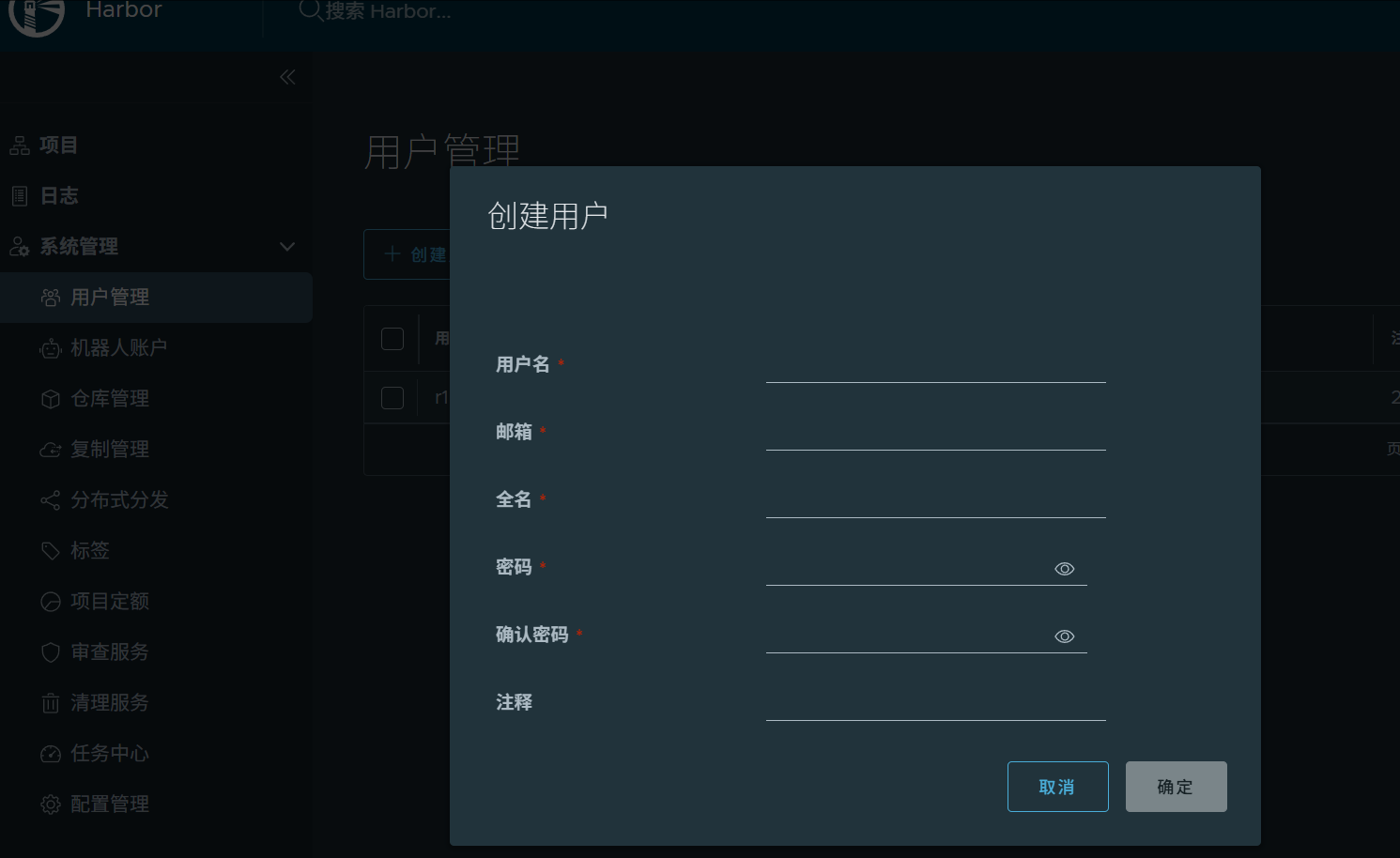
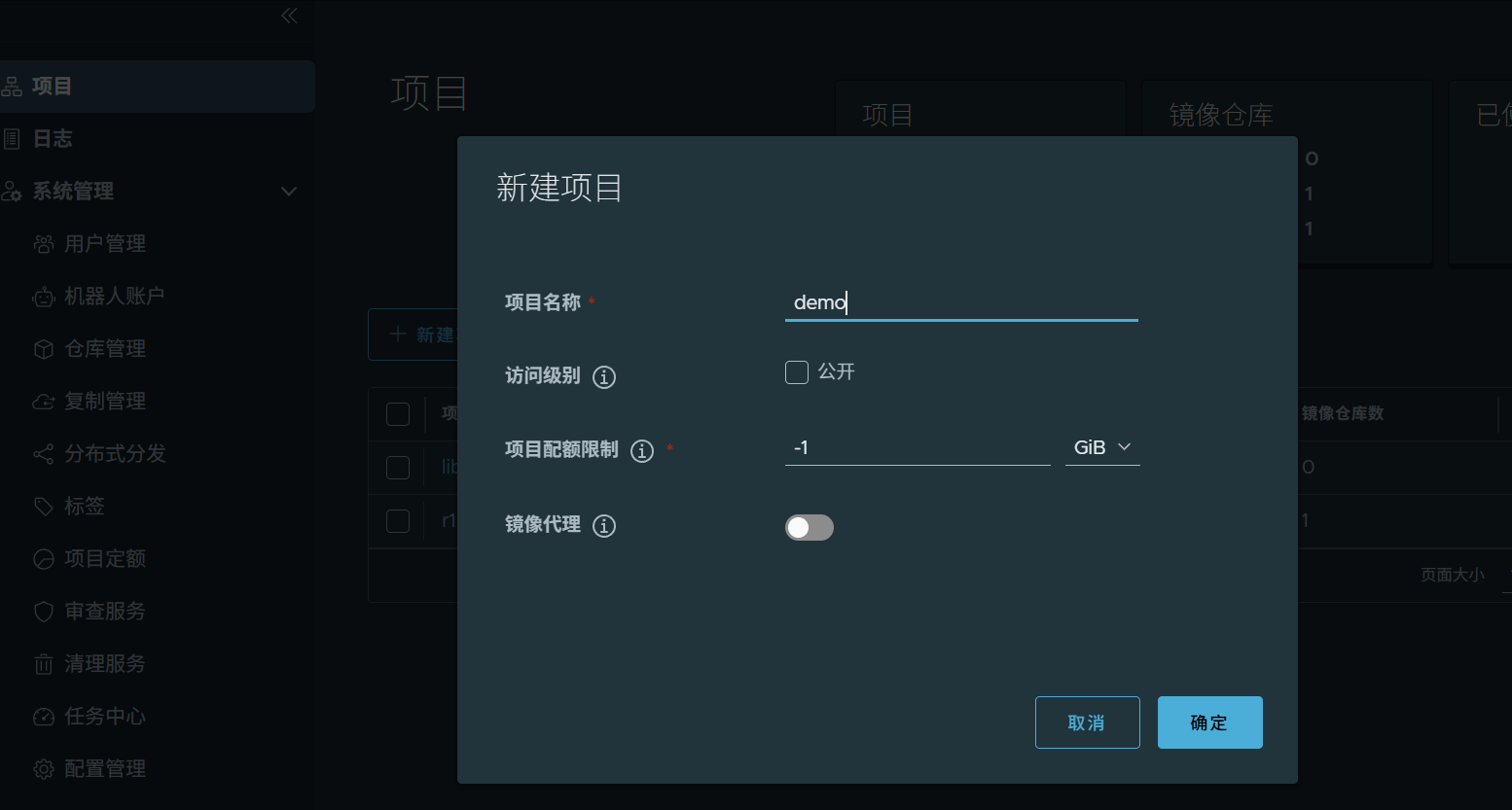
3、将本地镜像传到harbor仓库
修改本地docker配置文件,添加“insecure-registries”参数
vim /etc/docker/daemon.json
{"insecure-registries": ["192.168.52.156"]
}
重启docker使配置生效
systemctl daemon-reload
systemctl restart docker
登录
docker login 192.168.52.156
输入账号密码
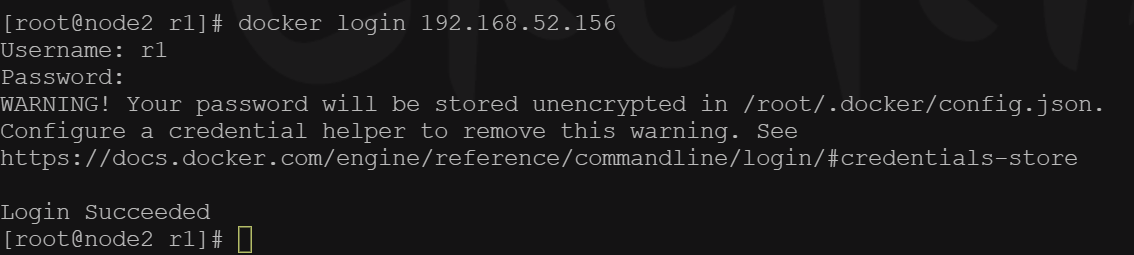
推送镜像:
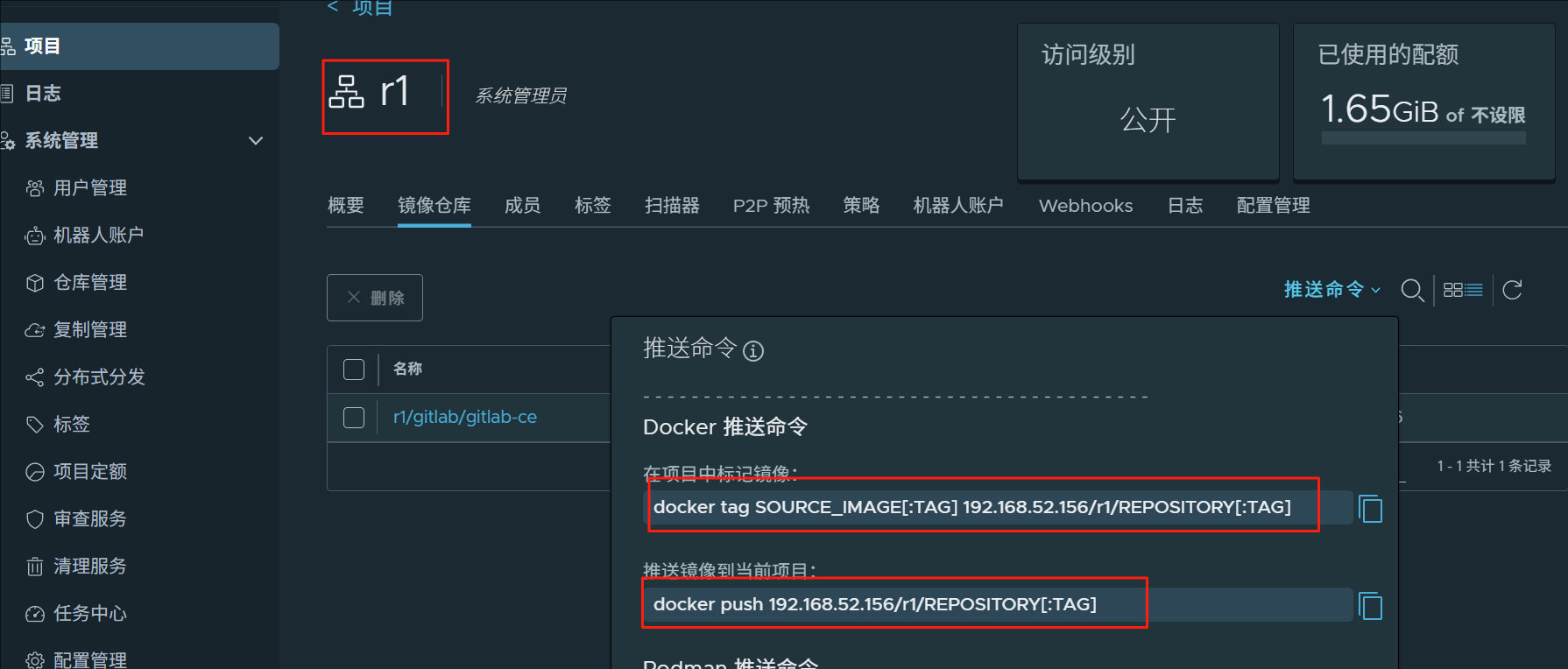
镜像改名及推送
docker tag SOURCE_IMAGE[:TAG] 192.168.52.156/r1/REPOSITORY[:TAG]
docker push 192.168.52.156/r1/REPOSITORY[:TAG]
例子:
docker tag gitlab/gitlab-ce:latest 192.168.52.156/r1/gitlab/gitlab-ce:1.0.0
docker push 192.168.52.156/r1/gitlab/gitlab-ce:1.0.0
拉取镜像
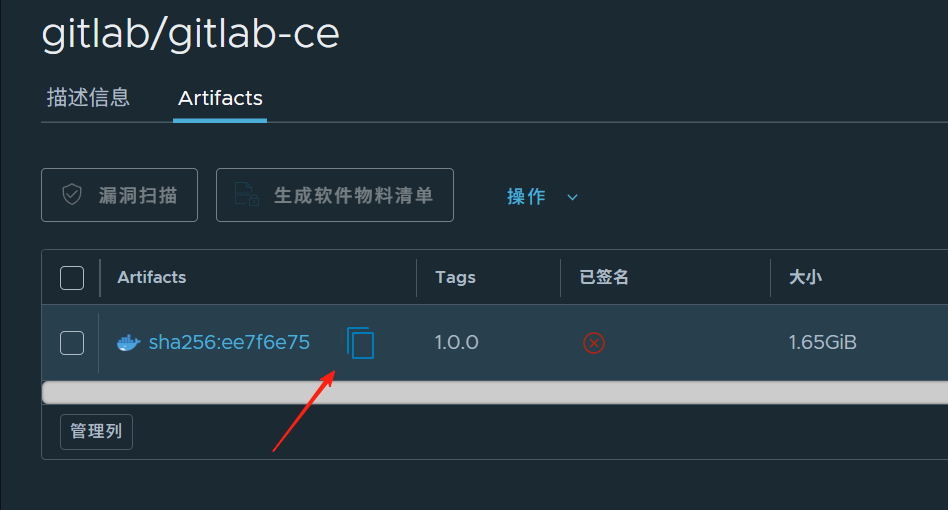
例子:
docker pull 192.168.52.156/r1/gitlab/gitlab-ce@sha256:ee7f6e758240ba3504d8b52d49ddd1a983fd5e1cc426cca6234d732c8e7c1711
4、进阶-配置https
步骤参考: https://blog.csdn.net/weixin_42709585/article/details/114089980?spm=1001.2014.3001.5502
